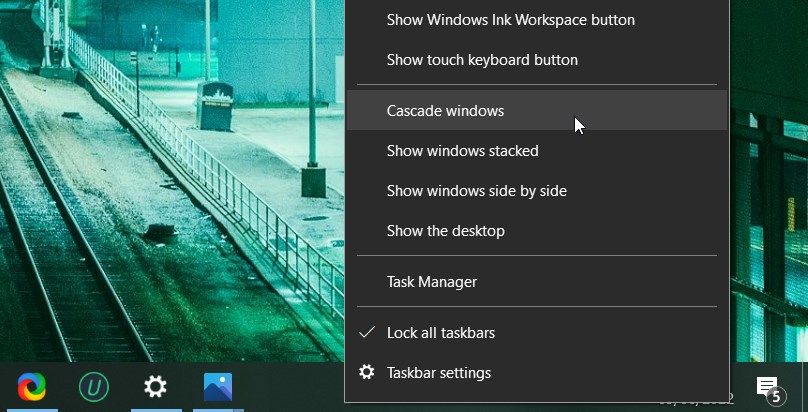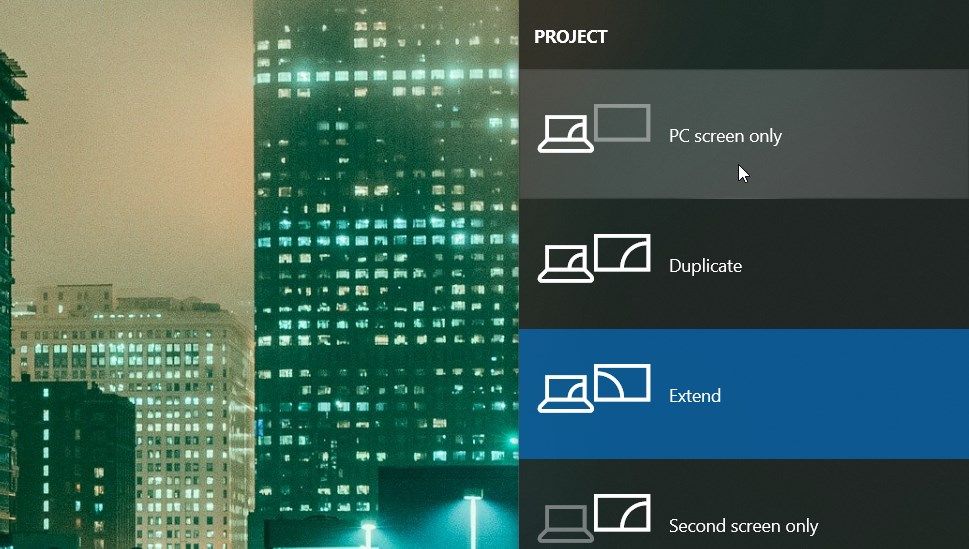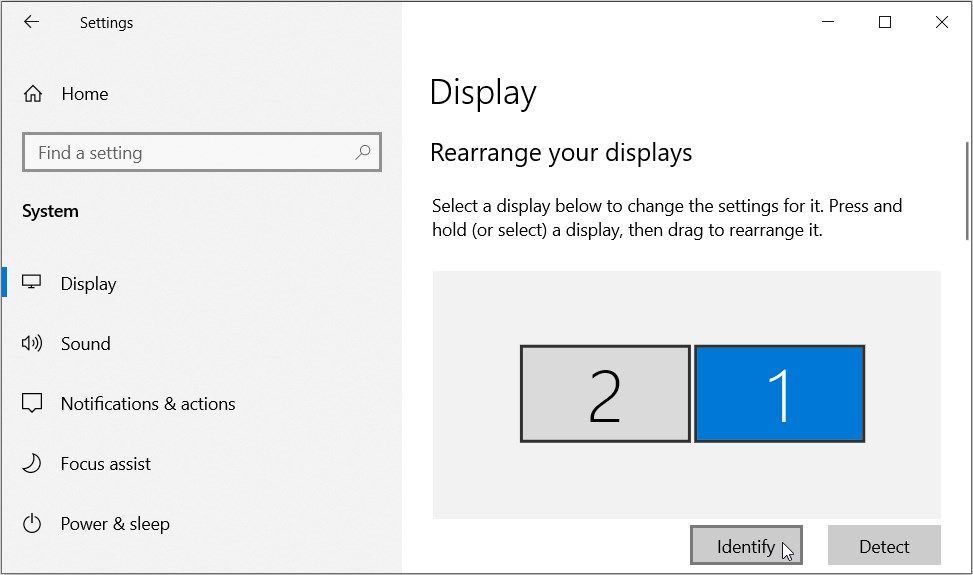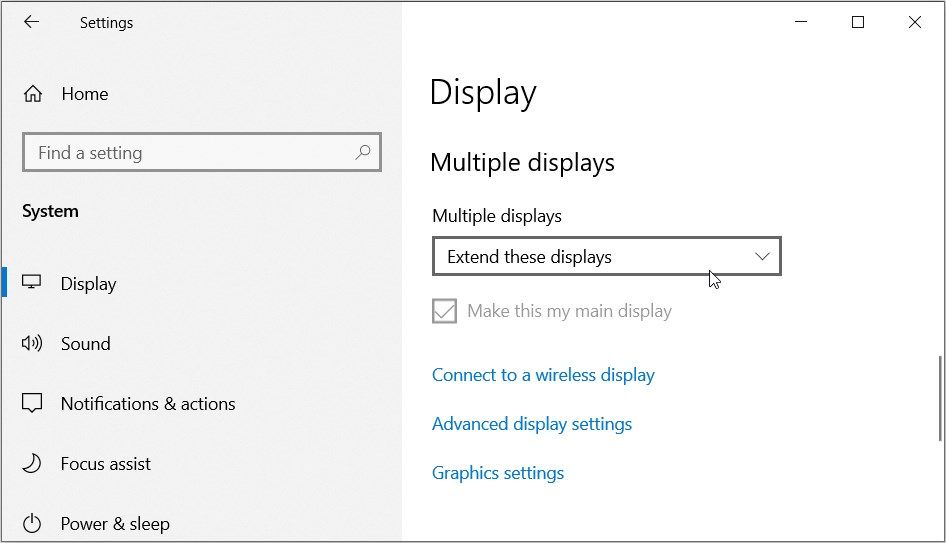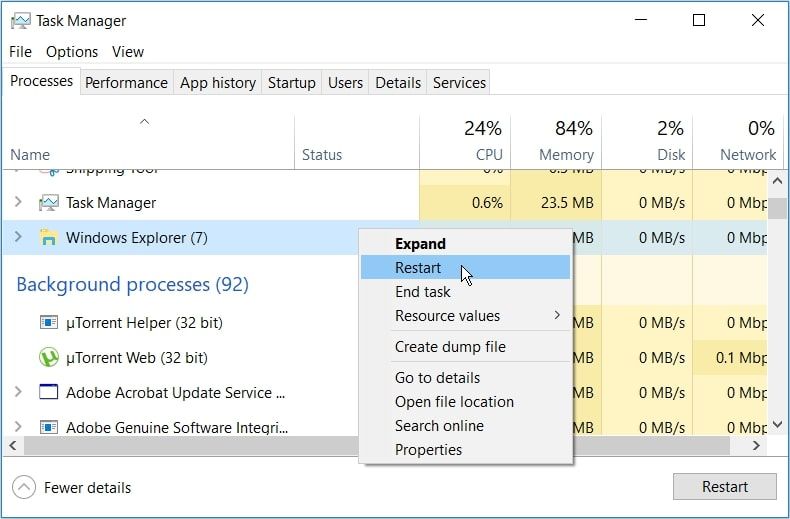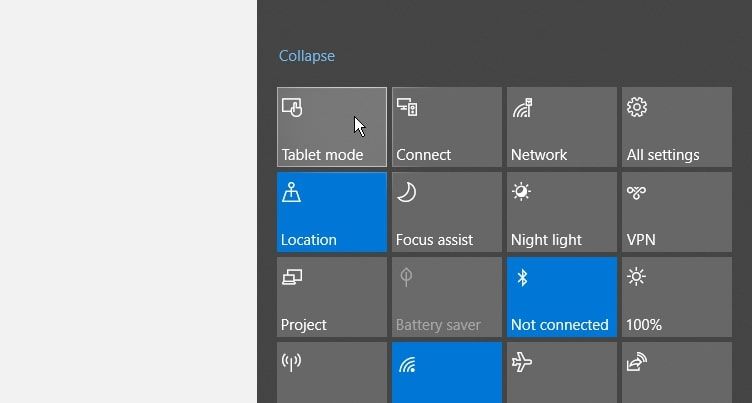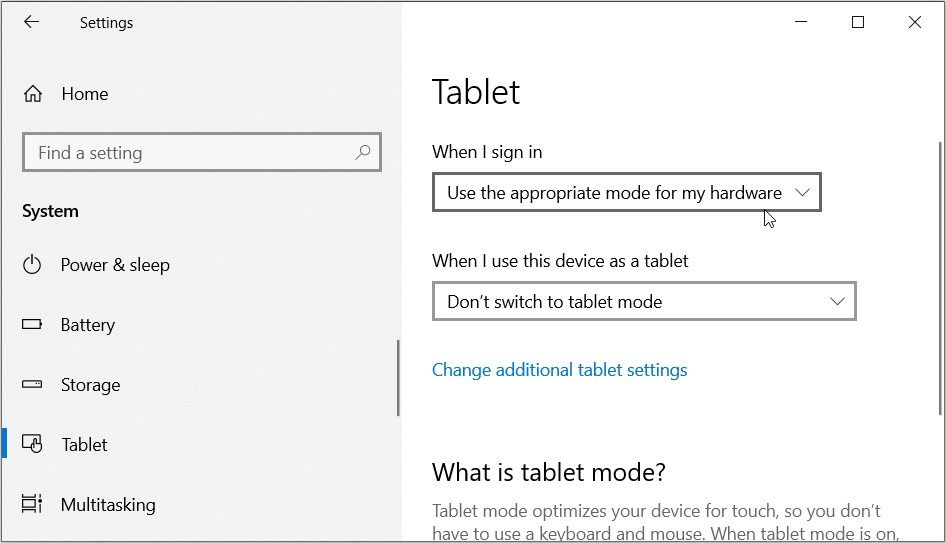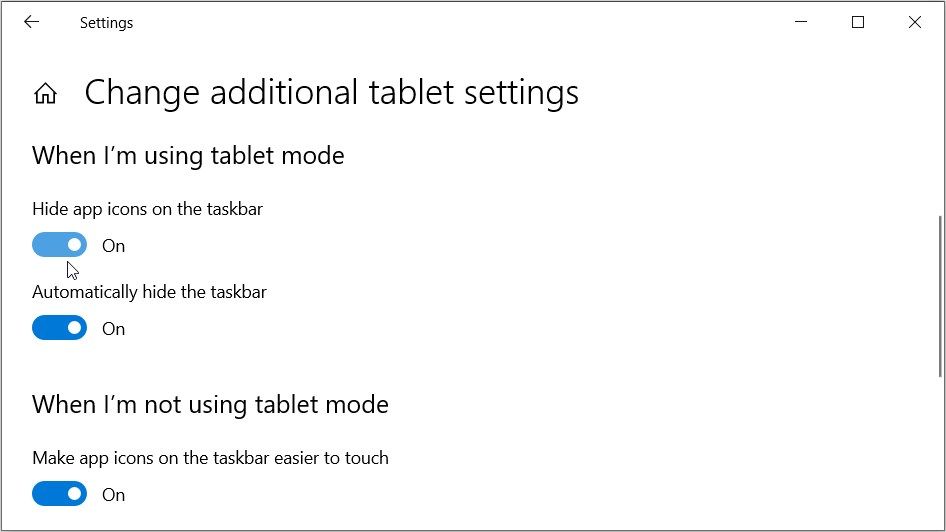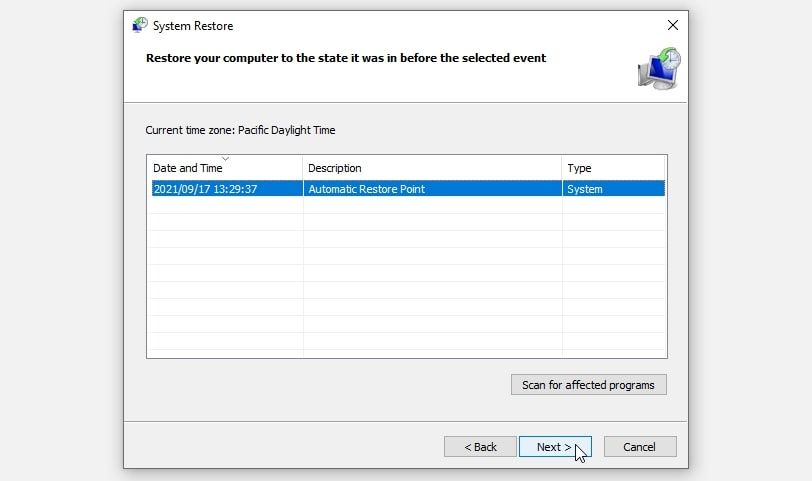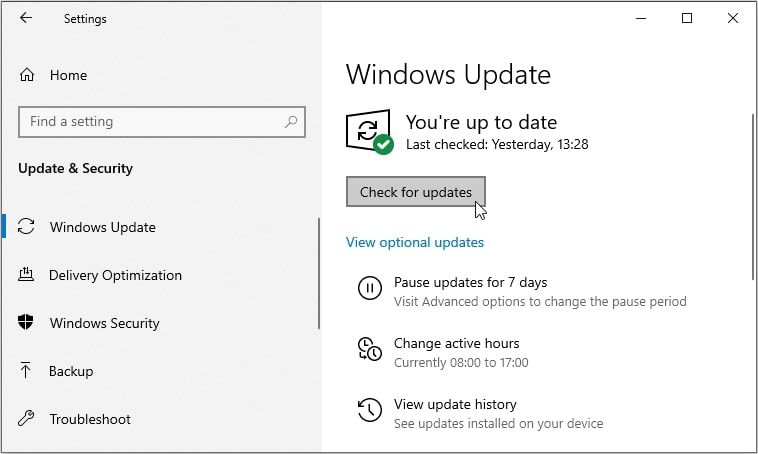7 måter å fikse en Windows-PC som ikke vil maksimere programmer fra oppgavelinjen
Du har nettopp minimert et program på Windows, og nå vil du åpne det på nytt. Enheten din vil imidlertid ikke tillate deg å maksimere programmet fra oppgavelinjen – uansett hvor mange ganger du prøver.
Hvis du bruker flere skjermer, kan dette problemet komme fra kabeltilkoblingene dine. I noen tilfeller kan dette være et systemrelatert problem.
La oss nå finne ut hvordan du kan fikse Windows-enheten din når den ikke vil maksimere programmer fra oppgavelinjen.
1 Kontroller kabeltilkoblingene på multiskjermoppsettet
Dette problemet oppstår vanligvis når du bruker flere skjermer.
La oss for eksempel si at du har koblet til en videokabel fra en ekstern skjermenhet til PC-en. Du glemte imidlertid å koble den eksterne enheten til strømkilden.
I dette tilfellet kan PC-en lese den eksterne skjermenheten, men du vil ikke se noe som vises på skjermen. For å løse problemet, må du sørge for at "multimonitor"-kablene dine er riktig tilkoblet.
2 Vis aktive programmer ved hjelp av Cascade Windows-alternativet
Alternativet "Cascade windows" gjør det enkelt for deg å se alle de aktive programmene på Windows-enheten din.
Når du klikker på alternativet, dukker enheten opp alle programmene som kjører for øyeblikket. På den måten kan du minimere programmene dine – ett om gangen – mens du leter etter appen du ikke kunne åpne på nytt fra oppgavelinjen.
For å bruke alternativet "Cascade windows", høyreklikk på et tomt område på oppgavelinjen og velg deretter Cascade windows.
Deretter minimerer du alle programmene du ikke trenger og la bare det du har slitt med å åpne igjen.
3 Konfigurer skjerminnstillingene
Hvis problemet er forårsaket av eksterne skjermenheter, kan du prøve å justere disse innstillingene:
- Trykk Win + P for å åpne skjerminnstillingene for flere skjermer.
- Velg et relevant alternativ fra listen og se om det hjelper.
Hvis dette ikke løser problemet, prøv å konfigurere noen andre skjerminnstillinger som følger:
- Trykk Win + I for å åpne systeminnstillingene.
- Velg System fra alternativene, og velg deretter Skjerm i ruten til venstre.
- Konfigurer innstillingene under alternativet Omarranger skjermene dine.
Rull ned, klikk på rullegardinmenyen Flere skjermer, og velg deretter ønsket alternativ.
Klikk deretter på alternativet Avanserte visningsinnstillinger nederst på skjermen. Derfra klikker du på rullegardinmenyen Velg visning og velger et relevant alternativ. Til slutt klikker du på rullegardinmenyen Oppdateringsfrekvens og velger det relevante alternativet.
Lukk systeminnstillingene og start enheten på nytt for å bruke disse endringene.
4 Start Windows filutforsker på nytt
I noen tilfeller kan du støte på dette visningsproblemet hvis du kjører flere Filutforsker-vinduer. For å løse problemet, lukk noen aktive programmer og start deretter Windows Filutforsker på nytt.
Her er trinnene du må følge:
- Trykk Win + X for å åpne hurtigtilgangsmenyen.
- Velg Oppgavebehandling fra menyelementene.
- Til slutt høyreklikker du på Windows Utforsker og velger deretter Start på nytt .
Hvis problemet vedvarer, lukk Filutforsker ved hjelp av Oppgavebehandling og åpne verktøyet på nytt manuelt. Her er trinnene du må følge:
- Åpne Oppgavebehandling ved å bruke de forrige trinnene.
- Høyreklikk på Windows Utforsker og velg deretter Avslutt oppgave.
- Til slutt åpner du Filutforsker manuelt ved å klikke på oppgavelinjeikonet. Alternativt kan du skrive inn Filutforsker i søkefeltet i Windows og deretter velge Best match.
5 Konfigurer innstillingene for nettbrettmodus
Hvis du bruker en Windows-berøringsskjermenhet, har du sannsynligvis aktivert nettbrettmodus. Denne funksjonen sparer deg for innsatsen med å bruke et fysisk tastatur og en mus.
Imidlertid kan nettbrettmodus noen ganger forstyrre grunnleggende funksjoner som å minimere og maksimere apper. Så deaktivering av denne funksjonen kan bidra til å løse problemet.
- For å komme i gang, trykk på varslingssenterikonet nederst til høyre på skjermen.
- Deretter trykker du på nettbrettmodus- widgeten for å deaktivere denne funksjonen (fargen skal være grå når verktøyet er deaktivert).
Derfra kan du konfigurere innstillingene for nettbrettmodus for å unngå ytterligere problemer. Her er trinnene du må følge:
- Trykk Win + I for å åpne systeminnstillingene.
- Velg System og klikk deretter på Nettbrett i ruten til venstre.
- Klikk deretter på rullegardinmenyen Når jeg logger på og velg det relevante alternativet. Derfra klikker du på alternativet Når jeg bruker denne enheten som nettbrett og velger det foretrukne alternativet.
Klikk på alternativet Endre tilleggsinnstillinger for nettbrett nederst på skjermen, og følg deretter disse trinnene:
- Finn alternativet Når jeg bruker nettbrettmodus. Deretter slår du av Skjul app-ikonene på oppgavelinjen og Skjul oppgavelinjen automatisk.
- Finn nå alternativet Når jeg ikke bruker nettbrettmodus. Derfra slår du på alternativet Gjør appikoner på oppgavelinjen lettere å berøre.
Til slutt, lukk systeminnstillingene og start enheten på nytt for å bruke disse endringene.
6 Gjenopprett Windows til en tidligere tilstand
Systemgjenopprettingsfunksjonen kan også hjelpe deg med å takle problemet. Dette verktøyet gjenoppretter PC-en til sin forrige tilstand og hjelper med å bli kvitt systemrelaterte problemer.
Slik kan du bruke systemgjenopprettingsverktøyet til å takle dette problemet:
- Skriv Opprett et gjenopprettingspunkt i søkefeltet på startmenyen og velg det beste samsvaret.
- Naviger til kategorien Systembeskyttelse og klikk deretter på Systemgjenoppretting.
- Trykk på Neste og velg deretter Vis flere gjenopprettingspunkter.
- Velg et gjenopprettingspunkt fra listen og klikk deretter på Neste. Klikk til slutt på Fullfør og vent til prosessen er fullført.
7 Oppdater Windows-enheten
Hvis du fortsatt sliter med å løse dette problemet, er det kanskje på tide å oppdatere Windows-enheten. Her er den beste delen: å oppdatere PC-en din kan hjelpe med å takle dette "skjerm"-problemet og andre systemrelaterte problemer også!
Her er trinnene for å oppdatere Windows-enheten din:
- Trykk Win + I for å åpne systeminnstillingene.
- Velg Oppdatering og sikkerhet fra alternativene, og klikk deretter på Windows Update i ruten til venstre.
- Til slutt klikker du på Se etter oppdateringer -knappen på høyre side og følger deretter instruksjonene på skjermen.
Maksimer ethvert program fra oppgavelinjen på en enkel måte
Det er irriterende når du plutselig ikke klarer å gjenåpne programmene som er minimert til oppgavelinjen. Men hvis du bruker tipsene vi har dekket, bør du enkelt kunne maksimere hvilken som helst app på oppgavelinjen.
Hvis løsningene ikke hjelper, prøv å feilsøke oppgavelinjen og se om det hjelper.